然后进行一系列下一步的操作,选好文件的安装位置
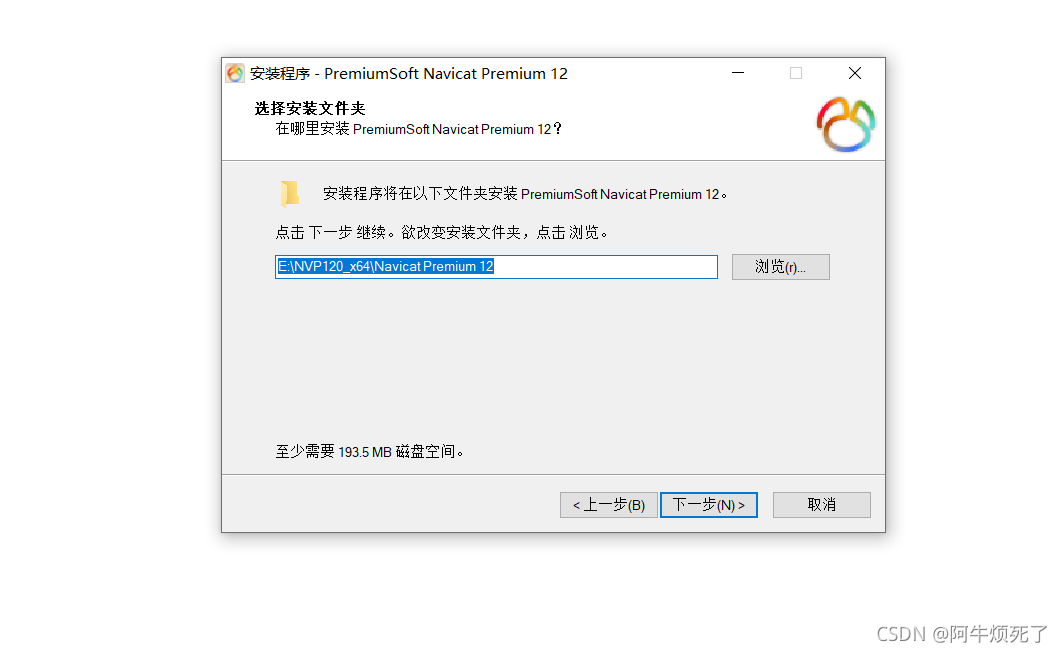
则会在对应的目录下产生Navicat Premium 12的目录
然后进行下一步操作直到安装完成
完成后返回软件初始安装包,双击打开“补丁”文件夹
可以看到有一个“x64-简中”文件夹,然后打开,可以看到有两个文件,将他们复制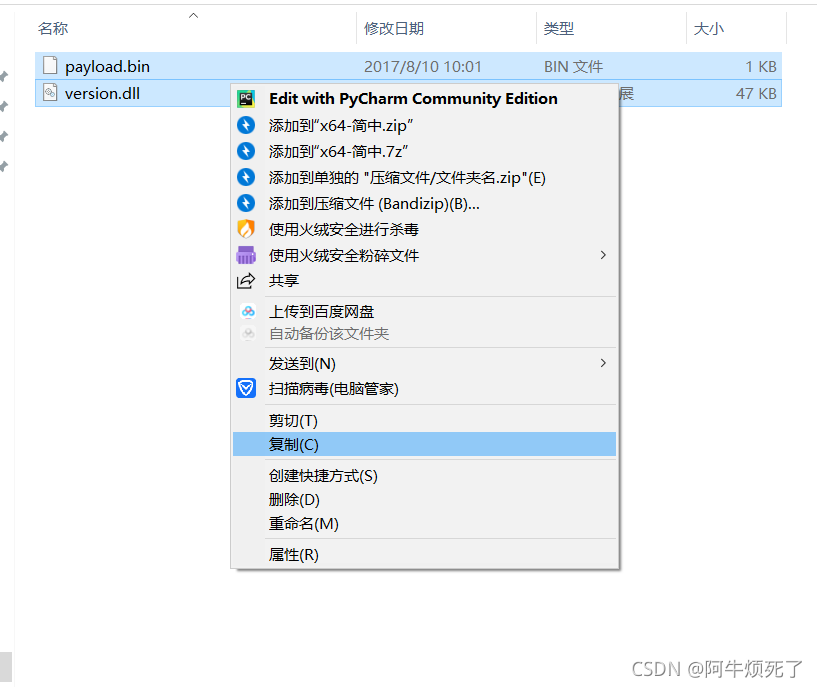
复制好后将他们粘贴进之前安装产生的Navicat Premium 12的目录里边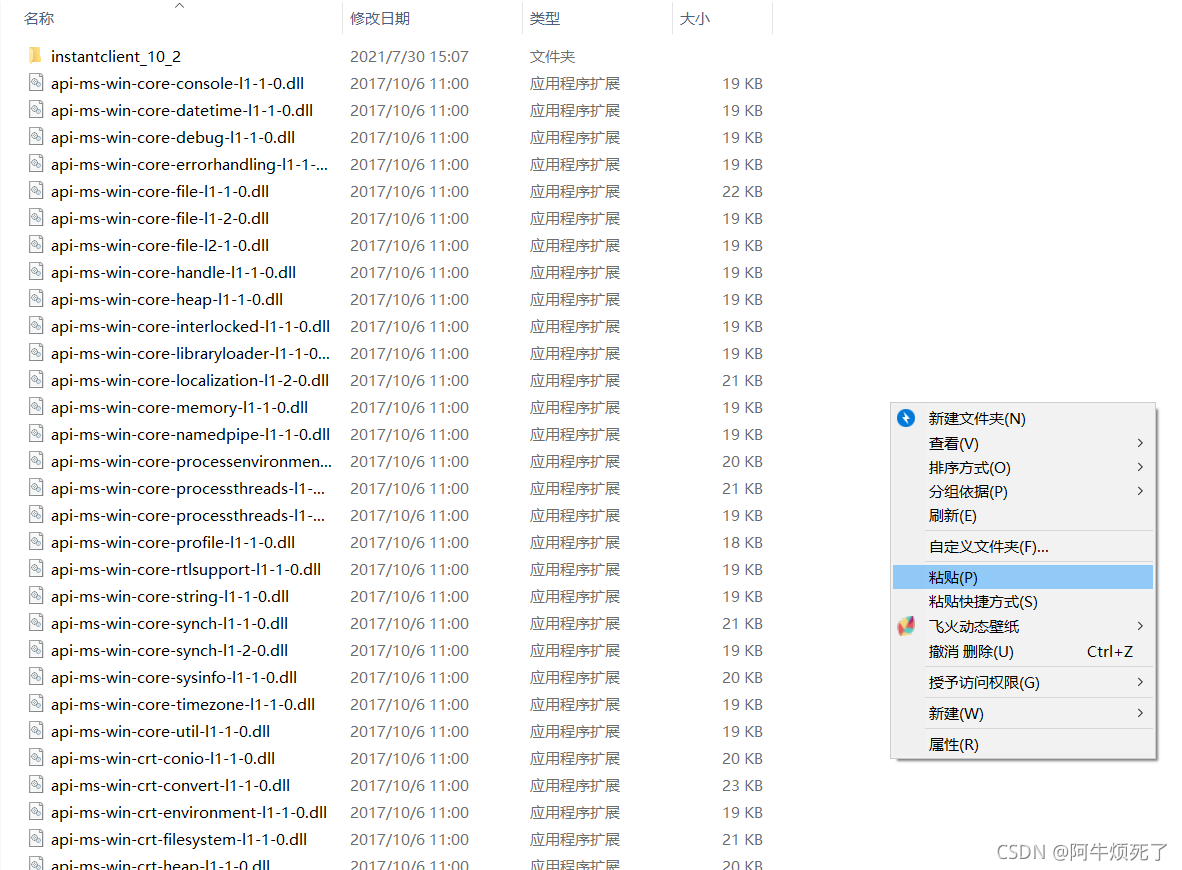
然后就安装好了,打开你安装的navicat
首次打开会弹出如下窗口,直接点击右上角【×】关闭即可
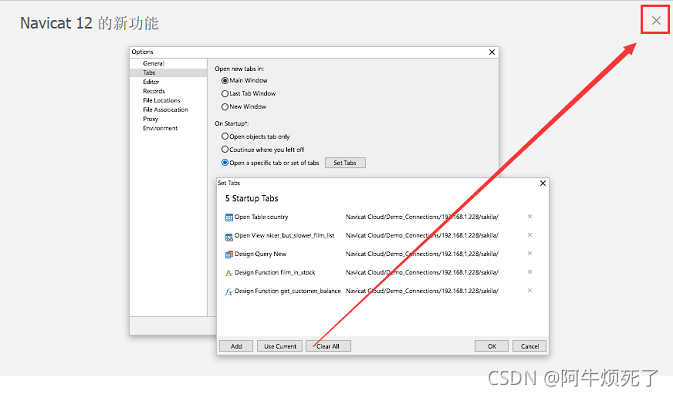
然后检查更新也别打√
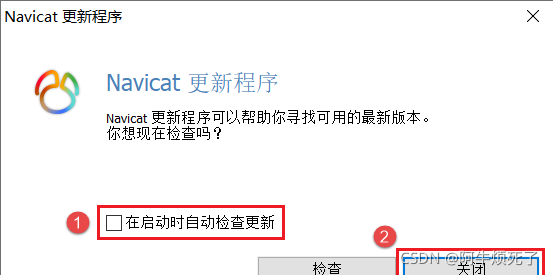
然后就进入主页面,点击连接,选择mysql

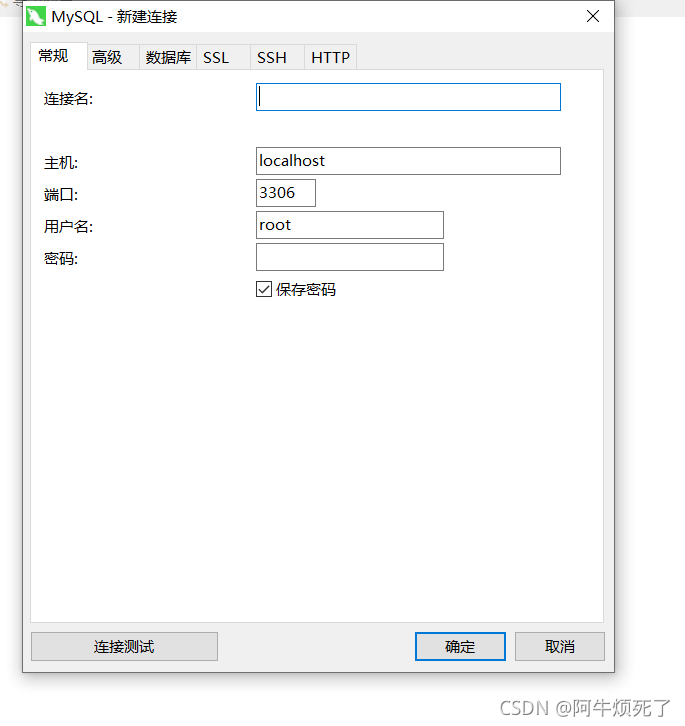
这里连接名自己随便取,然后输入密码点击连接
会报一个2059的错误
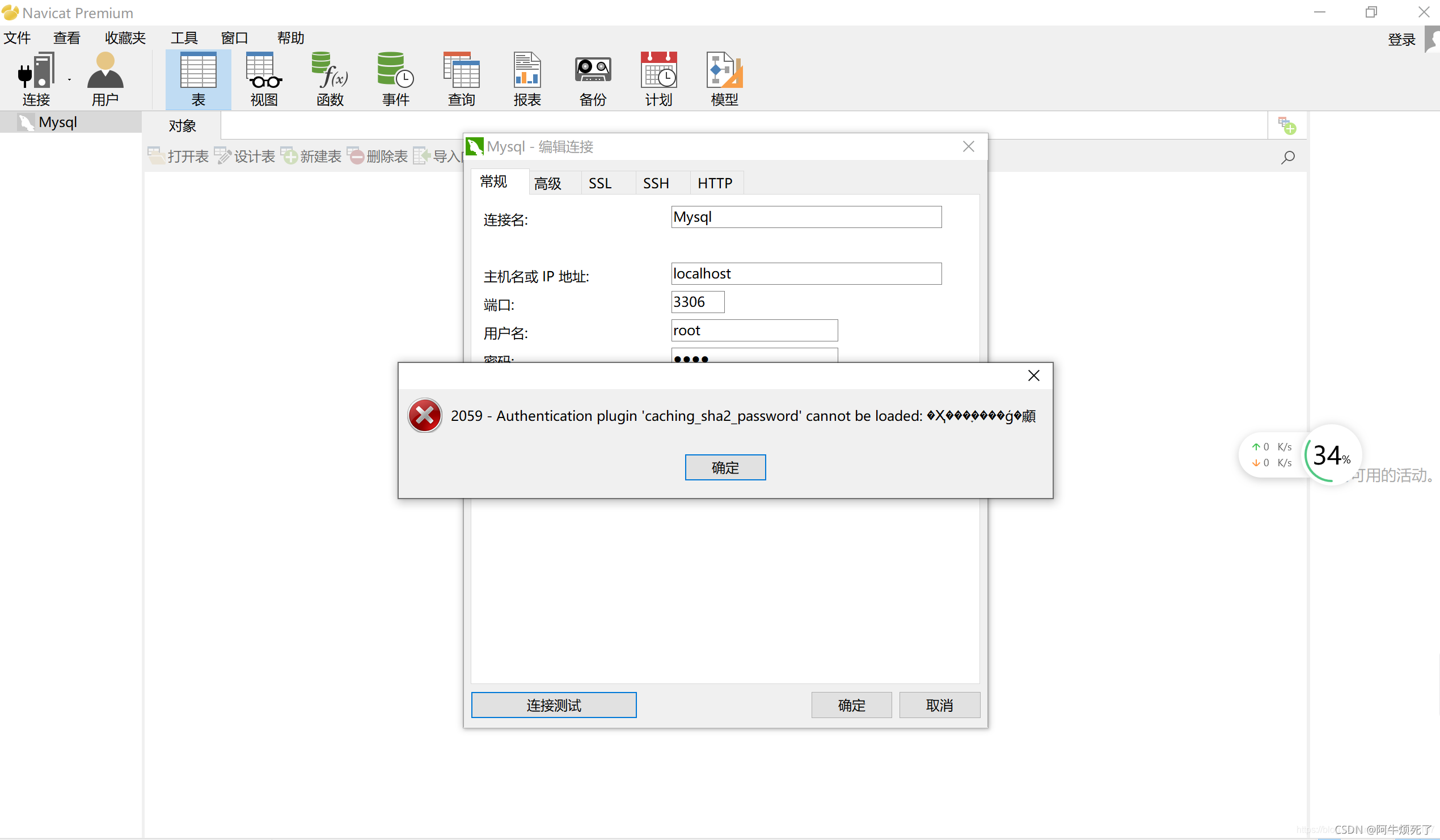
原因:mysql8之前版本中加密规则为mysql_native_password,mysql8以后的加密规则为caching_sha2_password,将mysql用户登录加密规则修改为mysql_native_password即可!
解决方法:
1.进入doc: 点击Window+R 输入cmd
2.登陆数据库:输入mysql -uroot -p
3.输入你的数据库密码,正确后显示登陆成功 出现Welcome to the MySQL monitor.
4.修改加密规则:输入ALTER USER ‘root’@‘localhost’ IDENTIFIED WITH mysql_native_password BY ‘root’;
如图:
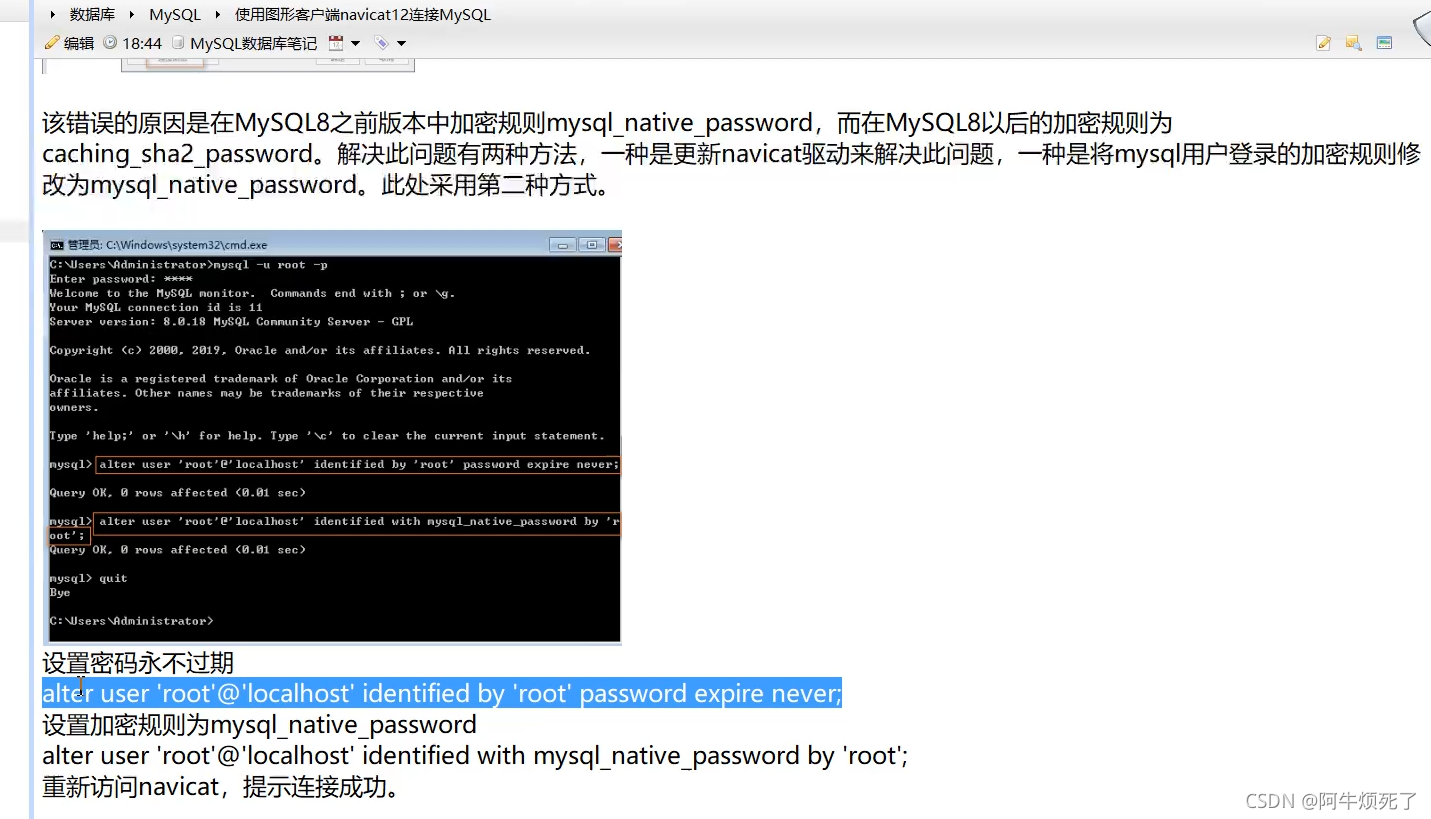
注:第一个root为数据库用户名 第二个root为数据库密码 切记换成自己的用户名和密码
改好之后,点击连接测试就成功了,最后连接即可
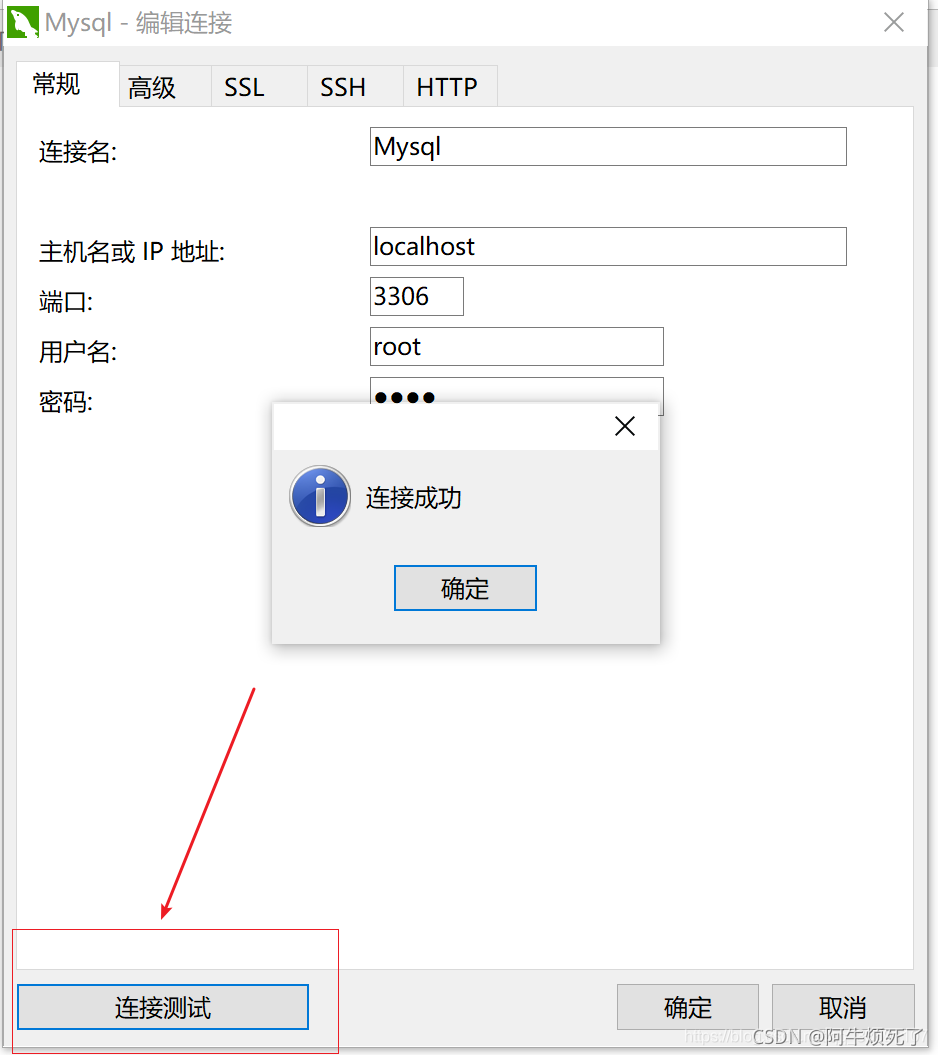
在你的连接名下就可以看到数据库了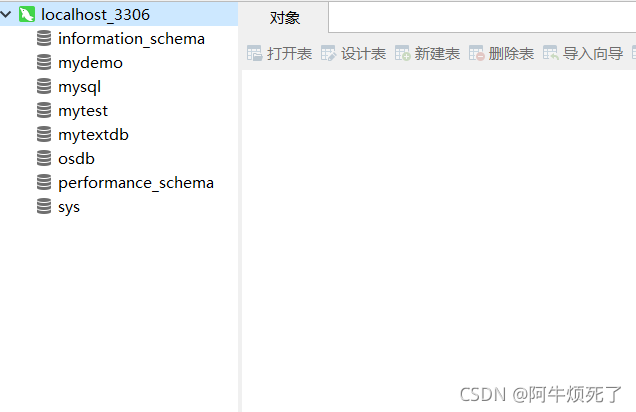
点开mysql,可以看到有一个user表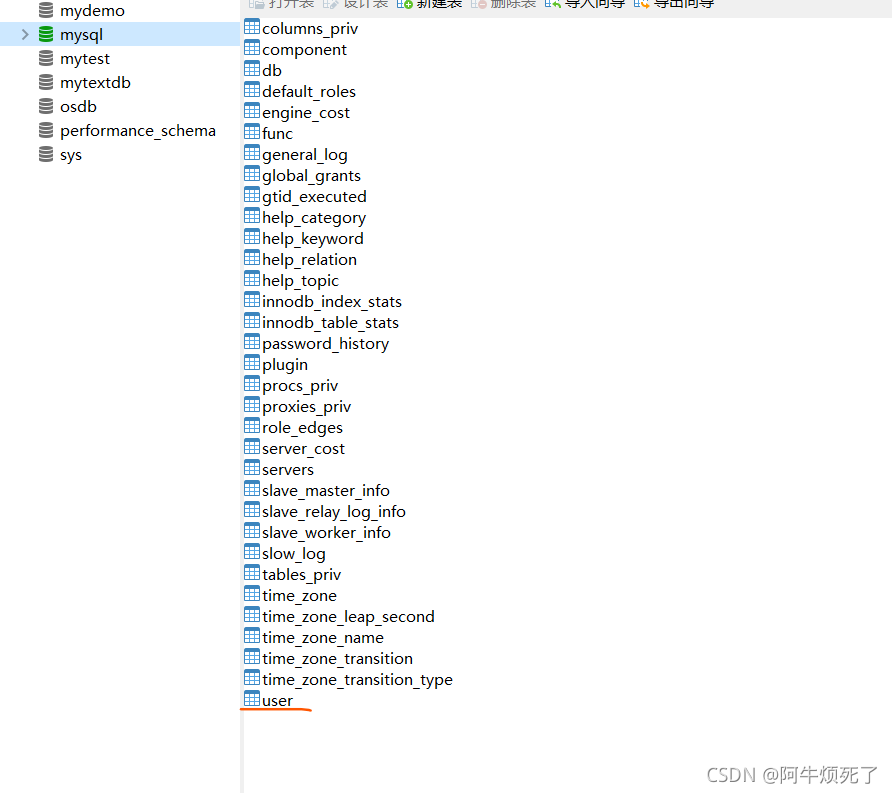
点开这张表,将user为root的localhost改为%,表示可以远程连接此数据库了,也就是说你的同学可以用他的电脑连接你的mysql,从而实现数据共享
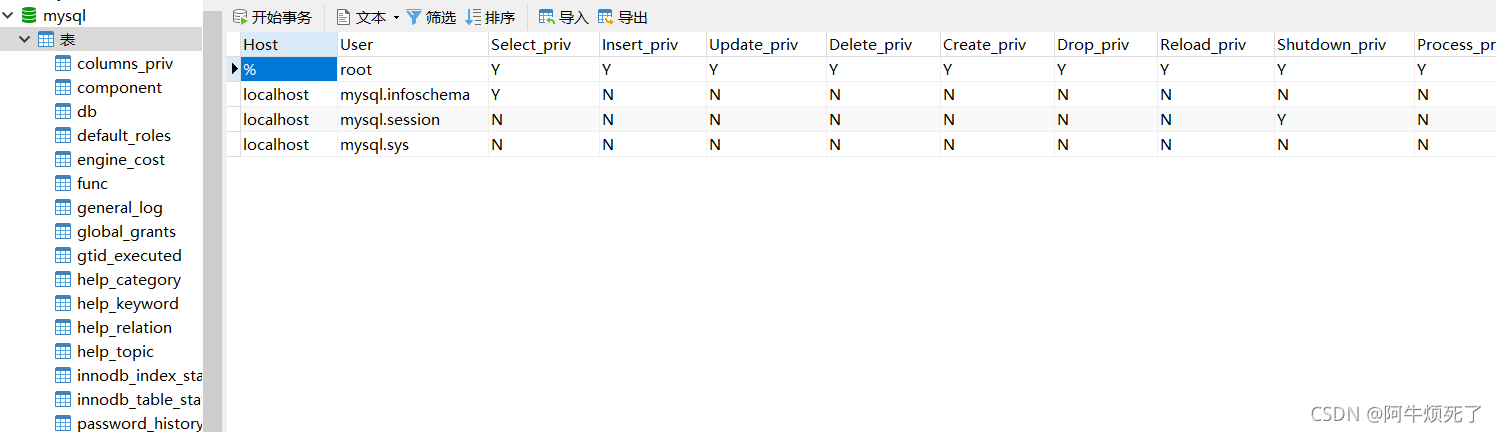
同时在这张表下新建查询,就可以写你的SQL语句了
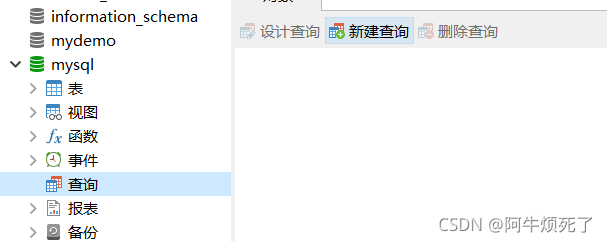
结语
惊天教程写完了,喜欢就给个三连,我们一起努力,后面小编会出网站开发的教程哦,简单易上手,有兴趣的一定要关注,不要错过哦!❤❤❤
上期mysql的链接在这:mysql的安装与使用





















 1934
1934

 被折叠的 条评论
为什么被折叠?
被折叠的 条评论
为什么被折叠?








